3DsMAX足球貼圖制作教程
3DsMAX足球貼圖制作有哪些步驟?貼圖是物體材質(zhì)表面的紋理,利用貼圖可以不用增加模型的復(fù)雜程度就可突出表現(xiàn)對象細(xì)節(jié),并且可以創(chuàng)建反射,折射,凹凸,鏤空等多種效果。所以,主要通過案例制作足球貼圖來詳細(xì)解析3DsMAX貼圖制作方法,教程比較簡單,同時(shí)制作起來難度也不大,對于新手朋友非常值得學(xué)習(xí)。
一、3DsMAX足球貼圖制作案例效果圖
二、3DsMAX足球貼圖具體的制作步驟與方法
1、首先我們使用腳本創(chuàng)建一個(gè)足球。
2、把足球隱藏起來,然后創(chuàng)建一個(gè)Box。
3、展開這個(gè)Box的UVmap。然后在二維程序繪制它。
4、然后再給它添加一個(gè)Turbosmooth工具,讓這個(gè)Box有足夠的圓滑,看起來像一個(gè)球體。

5、再添加一個(gè)Spherify修改器,并把Percent值調(diào)整為100,主要是為了讓它看起來更像一個(gè)球體。
6、再添加另一個(gè)Turbosmooth工具,當(dāng)然這個(gè)的參數(shù)設(shè)置與之前的有稍微的不同。
7、把隱藏的高模足球顯示出來,然后對它進(jìn)行縮放與低模球體進(jìn)行匹配。讓這兩個(gè)球體盡量重合在一起,為的就是得到正確的法線貼圖。
8、然后我們需要做的就是選擇球體并打開它,然后按一下渲染按鈕將其紋理渲染出來。點(diǎn)擊選擇按鈕,選擇足球,然后把紋理應(yīng)用給它。
9、在球體上再添加一個(gè)映射修改器。首先我們點(diǎn)擊重置按鈕,然后把Amount值調(diào)整為0.5,讓它有足夠大的cage。
10、在渲染到紋理的對話框中,單擊添加,并從列表中選擇NormalsMap。
11、我知道對你們中的一些人,這個(gè)貼圖可能會比較過于大,但是我卻得到了一個(gè)非常棒的結(jié)果,尺寸為4096*4096的法線貼圖。當(dāng)然你也可以選擇一個(gè)較小的值,但是可能你得到的貼圖會有一些變形。點(diǎn)擊渲染按鈕,慢慢的等待最后的烘焙結(jié)果。
12、最終的結(jié)果應(yīng)該是向下面的樣子。如果由于一些未知原因,你的貼圖可能看起來會有一些瑕疵,這可能是因?yàn)槟愕膮?shù)值調(diào)節(jié)的有一些小。在這種情況下,我們可以再把參數(shù)值加大一些再進(jìn)行渲染就好。

13、打開材質(zhì)編輯器,點(diǎn)擊凹凸貼圖凹槽,選擇Normal Bump,點(diǎn)擊一下Normal按鈕和選擇生成法線貼圖。并提高默認(rèn)的凹凸值為100。然后把它應(yīng)用到球體上,同時(shí)可以把高模的足球刪除或者隱藏起來,因?yàn)槲覀儾辉傩枰恕DF(xiàn)在應(yīng)該有一個(gè)低模的球體。
14、終于我們制作完成了這個(gè)球體,與之前的高模足球比較起來,基本上沒有什么區(qū)別。這個(gè)時(shí)候呢你可以使用ZBrush對它進(jìn)行雕刻。當(dāng)然你也可以把UVmap輸出后,導(dǎo)入到Photoshop中進(jìn)行繪制,這樣做主要是為了制作無縫的貼圖。
15、這個(gè)貼圖只是為了給大家展示一下,到這里呢整套教程就完成了,希望你從中得到了你想要的知識。
本期的3DsMAX貼圖制作有哪些步驟?就分享結(jié)束啦,學(xué)建模一定要多看、多練、多思考,希望大家都能夠早日成為大神。如果需要更多建模教程,可以搜索繪學(xué)霸。
全部評論


暫無留言,趕緊搶占沙發(fā)
熱門資訊

3dmax軟件模型表面加線的三種有效方法!
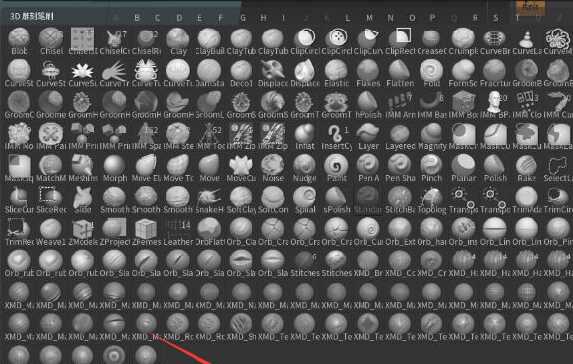
ZBrush中常用筆刷工具和使用方法!

分享一個(gè)C4D使用OC渲染器的雙重HDR小技巧

3Dmax把線條變成圓柱模型教程

3dmax軟件安裝成功后,桌面沒有圖標(biāo)是怎么回事?...

Zbrush坐標(biāo)軸不見了怎么辦?

ZBrush軟件中自動保存在哪里?

3DMax鏡子材質(zhì)參數(shù)怎樣設(shè)置?

maya軟件怎樣貼法線貼圖?








